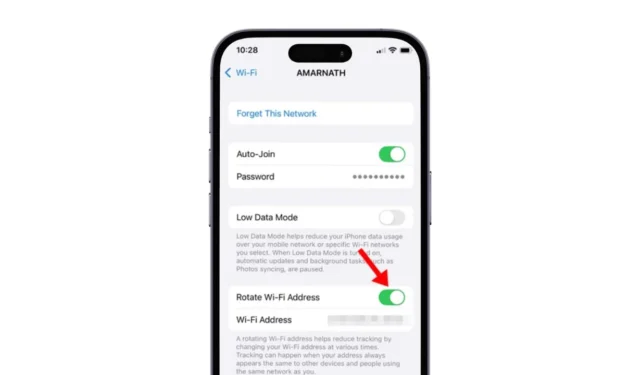
Los dispositivos de Apple, como el iPhone, cuentan con las mejores funciones de seguridad y privacidad. Además, Apple realiza mejoras con frecuencia para garantizar que ninguna empresa de terceros pueda acceder a sus datos mientras navega por Internet.
En los iPhones, hay un modo de bloqueo que evita el acceso no autorizado, seguimiento avanzado y protecciones de huellas dactilares en el navegador web Safari, etc.
iOS 18 introdujo otra gran función de protección de la privacidad: la rotación de direcciones WiFi. Entonces, ¿qué es una dirección WiFi rotativa y cómo puedes usarla a tu favor?
¿Qué es la dirección WiFi rotatoria?
Si has utilizado versiones anteriores de iOS, es posible que conozcas la dirección WiFi privada. Se supone que una dirección WiFi privada evita el seguimiento del dispositivo en redes WiFi.
Rotar la dirección WiFi es un reemplazo un poco más avanzado para esa función en iOS 18. Se supone que reduce el seguimiento al cambiar su dirección WiFi en varios momentos.
Dado que el seguimiento puede ocurrir cuando su dirección aparece estática para otros dispositivos y personas que usan la misma red, la dirección WiFi rotativa sería beneficiosa.
Vale la pena señalar que la función de dirección WiFi privada estaba habilitada de forma predeterminada en versiones anteriores de iOS, pero la función Rotar dirección WiFi necesita activación manual.
¿Cómo rotar la dirección WiFi en iPhone?
Ahora que ya sabes qué es la dirección WiFi rotativa y cuáles son sus ventajas, tiene sentido habilitar y utilizar la nueva función. A continuación, te indicamos cómo habilitar la función en tu iPhone.
1. Para comenzar, inicie la aplicación Configuración en su iPhone.

2. Cuando se abra la aplicación Configuración, toque WiFi .

3. A continuación, toque el ícono de información (i) junto a la red WiFi a la que está conectado.

4. En la siguiente pantalla, desplácese hacia abajo y habilite la opción Rotar dirección WiFi .

5. Debes repetir esto para cada red en tu iPhone.
Si bien la dirección WiFi rotativa es una característica de privacidad útil, tiene algunas desventajas. Con una dirección WiFi rotativa, puede tener problemas para conectarse a redes que dependen de direcciones MAC para la autenticación.
Además, si su empresa o instituto realiza la lista blanca de direcciones MAC, tendrá que desactivar la opción Rotar WiFi.
Esta guía explica la función «Rotar dirección WiFi» y cómo funciona. Si desea reducir el seguimiento en una red WiFi, debe habilitar y usar esta función. Si necesita más ayuda con este tema, háganoslo saber en los comentarios.




Deja una respuesta